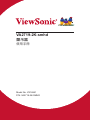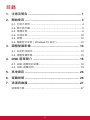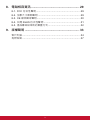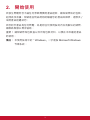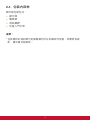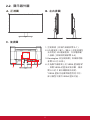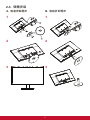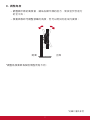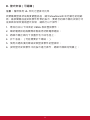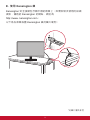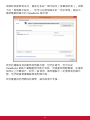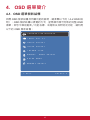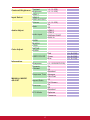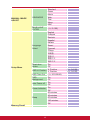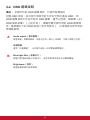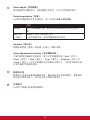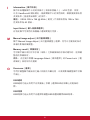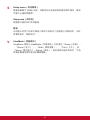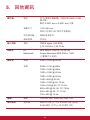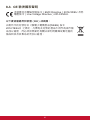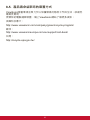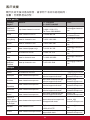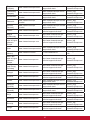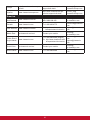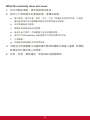VA2719-2K-smhd
顯示器
使用手冊
Model No.
VS16861
P/N: VA2719-2K-SMHD

感謝您選購 ViewSonic 產品
ViewSonic 身為領導全球視覺解決方案的供應商,致力超越全球對科
技演化、創新與簡化的期待。在 ViewSonic,我們相信自己的產品擁
有對世界產生正面影響的潛力,而我們自信您選購的 ViewSonic 產品
將能為您提供絕佳的服務。
再次感謝您選擇 ViewSonic 產品!

iii
目錄
1. 注意及警告 ........................................................... 1
2. 開始使用 ............................................................... 3
2-1. 包裝內容物 ........................................................................ 4
2-2. 顯示器外觀 ........................................................................ 5
2-3. 硬體安裝 ............................................................................ 6
2-4. 快速安裝 .......................................................................... 10
2-5. 開機 ................................................................................. 12
2-6. 驅動程式安裝(Windows 10 設定) ................................ 12
3. 調整螢幕影像 ...................................................... 14
3-1. 設定時序模式 ................................................................... 14
3-2. 調整螢幕影像 ................................................................... 15
4. OSD 選單簡介 .................................................... 16
4-1. OSD 選單樹狀結構 .......................................................... 16
4-2. OSD 選單說明 ................................................................. 19
5. 其他資訊 ............................................................. 24
6. 疑難排解 ............................................................. 26
7. 清潔與維護 ......................................................... 27
清潔顯示器 .............................................................................. 27

iv
8. 電磁相容資訊 ...................................................... 29
8-1. FCC 符合性聲明 .............................................................. 29
8-2. 加拿大工業部聲明 ........................................................... 29
8-3. CE 歐洲國家聲明 ............................................................. 30
8-4. 台灣 RoHS 符合性聲明 ................................................... 31
8-5. 產品壽命結束時的棄置方式 ............................................. 32
9. 版權聲明 ............................................................. 33
客戶支援 ................................................................................. 34
有限保固 ................................................................................. 37

1
1. 注意及警告
1. 使用設備前請詳讀這些操作指示。
2. 請妥善保存這些操作指示文件。
3. 留意所有警告並遵守所有指示。
4. 坐在離顯示器至少 18”/45cm 的地方。
5. 在移動時務必小心搬動顯示器。
6. 切勿拆下後蓋。顯示器內有高壓零件。如果您碰觸這些零件,可
能會受到嚴重傷害。
7. 請勿在靠近水的地方使用本設備。警告: 為減低火災或電擊的危
險,請勿將此產品暴露在雨或潮濕的環境中。
8. 避免將顯示器直接暴露在陽光或其他熱源下。調整顯示器方向,
使其偏離直接光照以減少炫光。
9. 只能用柔軟的乾布擦拭。如果仍無法清潔,請參照”清潔顯示
器”中更進一步的指示。
10. 避免碰觸螢幕。皮膚分泌油脂不易清除。
11. 請勿摩擦顯示器面板或對其施加壓力,否則可能造成永久損壞。
12. 請勿擋住任何通風口。請依製造商的指示安裝本設備。
13. 請勿安裝於接近熱源的地方,例如靠近發熱器、暖氣調節設備、
爐子或其他會產生熱氣(包括放大器)等設備的地方。
14. 請將顯示器放置於通風良好的地方。請勿將任何物品放在顯示器
上,否則會阻礙散熱。
15. 請勿將任何重物放置在顯示器、視訊電纜線與電源線上。
16. 如果出現冒煙、異常噪音或異味,請立即關閉顯示器並電話通知
經銷商或ViewSonic。繼續使用顯示器是不安全的。

2
17. 請勿改變確保安全用的分極式或接地式插頭。分極式插頭有兩個
扁平狀的插腳,兩個插腳的寬度有大小之分。接地式插頭有兩個
扁平狀的插腳及一個接地用的圓柱型插腳。較寬的扁平插腳和接
地插腳是確保安全之用,如果該插腳和您的電源插座不符的話,
請洽電氣技師為您更換合適的插座。
18. 對於具有接地端子的電源插頭,請勿移除接地端子, 並確保良好的
接地連續性。
19. 請避免讓電源線受到踩踏或擠壓,特別是插頭、電源插座及電源
線與設備的連接點這幾個地方。請將設備放置於靠近電源插座的
地方,以便取用。
20. 只能使用製造商指定的附件/ 配件。
21. 只能使用製造商指定或與產品隨售的推車、三腳架、
托架或平台。如使用推車,在移動推車/設備時務必
小心,避免翻覆導致設備損害。
22. 如長時間不使用本設備時,請將插頭拔下。
23. 所有的維修服務請找合格的服務人員進行。當設備有任何損壞,
例如電源線或插頭損壞、液體濺入或物體掉入設備內部、設備淋
到雨或受潮或無法正常運作、或掉落地面時,就需要維修服務。
24. 使用過度恐傷害視力。注意事項內容:
(1)使用30分鐘請休息10分鐘。
(2) 未滿2歲幼兒不看螢幕,2歲以上每天看螢幕不要超過 1 小
時。

3
2. 開始使用
若發生問題而您不論任何原因需要將產品退回,請保留原始的包裝、
註冊表及收據。保留這些物品將有助驗證您的產品與維修、退款及/
或將產品返還給您。
若您對於產品有任何問題,或是有任何使用指南內沒有解決的疑問,
請聯絡客服以尋求協助。
重要! 請保留原始包裝盒以及所有包裝材料,以便在未來運送產品
時使用。
備註: 本使用指南中的「Windows」一字是指 Microsoft Windows
作業系統。

4
2-1. 包裝內容物
顯示器包裝包含:
• 顯示器
• 電源線
• 視訊纜線
1
• 快速入門手冊
重要:
1
包裝隨附的視訊線可能會隨著您所在的國家而改變。如需更多資
訊,請洽當地經銷商。

5
2-2. 顯示器外觀
A. 正視圖 B. 左右視圖
C. 後視圖
241 3
1. 控制面板(詳細內容請參閱 3-1)
2. I/O 連接埠(輸入/輸出)此區域應包
含所有的 I/O 連接選項,以及電源輸
入接頭(詳細說明請參閱 2-4)
3. Kensington 安全鎖插槽(詳細說明請
參閱 2-3 的 G 節)
4. 此為顯示器背面上的 VESA 壁掛區域*
。如需 VESA 的壁掛安裝步驟,請參
閱 2-3 的 F 節以瞭解額外說明。
*VESA 壁掛功能會因機型而有不同:
部分機型不提供 VESA 壁掛功能。

6
2-3. 硬體安裝
A. 底座安裝程序 B. 底座拆卸程序
1
1
3
2
1
2 2
3 3

7
C. 調整角度
- 調整顯示器的高度後,請站在顯示器的前方,使其位於您前方
的正中央。
- 移動面板即可調整螢幕的角度,您可以將其向前或向後傾。
背面 正面
*調整角度會因各個別機型而有不同。
*此圖片僅供參考

8
D. 壁式安裝(可選購)
注意:僅限使用 UL 所列之壁掛式托架
若要購買壁掛架或高度調整底座,請洽ViewSonic® 或您當地的經銷
商。請參閱隨底座安裝套件附帶的指示。要將您的顯示器的安裝方式
從桌面安裝改變為壁式安裝,請執行以下操作:
1. 尋找符合以下四項的 VESA 相容壁掛套件。
2. 確認電源按鈕為關閉狀態後再切斷電源連接。
3. 將顯示器正面向下放置於毛巾或毛毯上。
4. 拆下底座。(可能需要拆下螺絲。)
5. 使用合適長度的螺絲安裝壁掛套件的壁掛架。
6. 按照壁式安裝套件中的指示進行操作,將顯示器固定到牆上。

9
E. 使用 Kensington 鎖
Kensington 安全接頭位於顯示器的背面上。如需安裝及使用的詳細
資訊,請造訪 Kensington 的網站,網址為
http://www. kensington.com。
以下為在桌面設置 Kensington 鎖的圖片範例。
*此圖片僅供參考

10
2-4. 快速安裝
連接視訊線
1. 確認 LCD 顯示器及電腦都已關閉。
2. 如有必要,請拆下後面板護蓋。
3. 使用視訊線連接 LCD 顯示器及電腦。
Power Connector
HDMI
DisplayPort Audio out
Audio in
電 源 線

11
3.A. 請勿將顯示器上的 DisplayPort 輸出連接至電腦上的
DisplayPort 或 Mini DP 接頭。DisplayPort 輸出用於菊鏈連接
(詳細說明請參閱 D 節)
3.B. 視訊及音訊纜線
若使用含 Thunderbolt 輸出的 MAC,請將「Mini DP 轉
DisplayPort 纜線」的 Mini DP 端連接至 MAC 的 Thunderbolt
輸出。然後將纜線的另一端連接至顯示器背面上的 DisplayPort
接頭。
3.C. 電源線(如有需要請加裝 AC/DC 變壓器)
將 AC 電源線的母接頭連接至顯示器的電源接頭,再將 AC 電
源線的 AC 插頭連接至 AC 插座。
*此圖片僅供參考

12
2-5. 開機
開啟 LCD 顯示器與電腦
開啟 LCD 顯示器,然後開啟電腦。此特定順序(先開啟 LCD 顯示器
再開啟電腦)十分重要。
2-6. 驅動程式安裝(Windows 10 設定)
若要安裝驅動程式,請先將顯示器連接至電腦,然後將電腦開機(務
必先開啟顯示器),並確認網際網路可以使用。電腦完成開機時,應
會自動偵測到顯示器。

13
為確認自動偵測成功,請前往系統「顯示設定(螢幕解析度)」視窗
下的「進階顯示設定」。您可以在進階設定的「色彩管理」區段中,
確認電腦辨識出的 ViewSonic 顯示器。
若您的電腦沒有自動偵測到顯示器,但仍在運作,您可以從
ViewSonic 網站下載驅動程式進行安裝,然後重新啟動電腦,並重新
依照以上步驟執行。對於一般使用,雖然電腦不一定要偵測到顯示
器,但仍建議要讓電腦偵測到顯示器。
若您遭遇其他問題或有疑問,請洽詢客戶支援。
VA2719-2K-smhd SERIES (default)
VA2719-2K-smhd_SERIES.ICM

14
3. 調整螢幕影像
3-1. 設定時序模式
將顯示器的解析度設為其建議解析度(請參閱〈規格〉一節)可獲得
最佳體驗,並且會有明亮的色彩以及清晰的文字。做法如下:
1. 前往顯示解析度設定視窗(各作業系統的路徑會有不同)。
2. 接著,將顯示解析度設定調整至符合顯示器的原生解析度。這將
為您帶來最佳的使用體驗。
若您難以設定解析度,或是沒有在可用選項中看到 1920x1080,可能
需要更新版本的視訊卡驅動程式。請洽詢您的電腦或視訊卡製造商,
以取得最新的驅動程式。

15
3-2. 調整螢幕影像
使用前控制面板上的按鈕來顯示和調整螢幕上顯示的選單控制項。
待機電源開/關
電源指示燈
藍色 = 開
橙色 = 節能模式
[1]
顯示[主選單]或退出控制螢幕並儲存設定。
[2]
顯示控制螢幕,進入突出顯示的控制項進行調整。
還可以是類比連接和數位連接切換的快捷按鈕。
▲/▼
捲動功能表選項並調整顯示的控制項。
濾藍光片(▼)/ 影像調校(▲)
執行以下操作調整螢幕影像:
3. 要顯示主選單,按下按鈕 [1]。
注意:大約15秒後,所有 OSD 選單及調整螢幕將自動消失。可
透過設定選單中的 OSD 逾時設定來進行調整。
4. 要選取希望調整的控制項,請按 ▲ 或 ▼ 在主選單中上下滾動。
5. 選取控制項後,按按鈕[2]。
6. 若要儲存調整並退出功能表,請按下 [1] 按鈕,直到 OSD 消失為
止。
以下提示可幫助您優化顯示器:
• 調整電腦的顯示卡以支援建議的時序模式(有關顯示器的建議設
定,請參閱「規格」頁面)。如需「變更更新頻率」的說明,請
參閱顯示卡的使用指南。

16
4. OSD 選單簡介
4-1. OSD 選單樹狀結構
如需 OSD 樹狀結構及所屬功能的說明,請參閱以下的〈4-2 OSD 說
明〉。OSD 樹狀結構以視覺的方式,呈現顯示器可存取的完整 OSD
清單。若您不確定選項/功能在哪,或是無法找到特定功能,請利用
以下的 OSD 樹狀結構。
E: X I T
1
L ES E C T
2:
I P U S ET L C TN
A D I A DO J U S TU
C L O A DR J U S TO
I F O TR M I O NN
M N U A L M A G E A D J U S TA
M M O R Y R E C A L LE
S T U P M N UE E
C N T A S TR / B R I G H T N E S SO
ページが読み込まれています...
ページが読み込まれています...
ページが読み込まれています...
ページが読み込まれています...
ページが読み込まれています...
ページが読み込まれています...
ページが読み込まれています...
ページが読み込まれています...
ページが読み込まれています...
ページが読み込まれています...
ページが読み込まれています...
ページが読み込まれています...
ページが読み込まれています...
ページが読み込まれています...
ページが読み込まれています...
ページが読み込まれています...
ページが読み込まれています...
ページが読み込まれています...
ページが読み込まれています...
ページが読み込まれています...
ページが読み込まれています...
ページが読み込まれています...
ページが読み込まれています...
ページが読み込まれています...
ページが読み込まれています...
ページが読み込まれています...
-
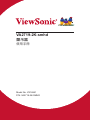 1
1
-
 2
2
-
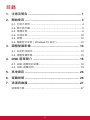 3
3
-
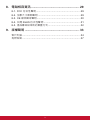 4
4
-
 5
5
-
 6
6
-
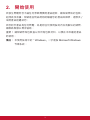 7
7
-
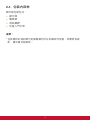 8
8
-
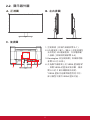 9
9
-
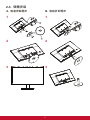 10
10
-
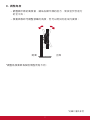 11
11
-
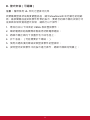 12
12
-
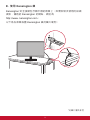 13
13
-
 14
14
-
 15
15
-
 16
16
-
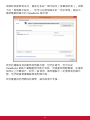 17
17
-
 18
18
-
 19
19
-
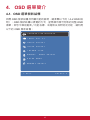 20
20
-
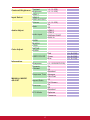 21
21
-
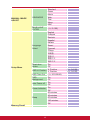 22
22
-
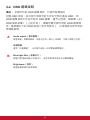 23
23
-
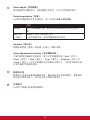 24
24
-
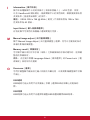 25
25
-
 26
26
-
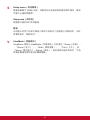 27
27
-
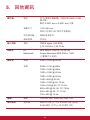 28
28
-
 29
29
-
 30
30
-
 31
31
-
 32
32
-
 33
33
-
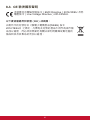 34
34
-
 35
35
-
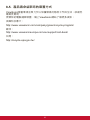 36
36
-
 37
37
-
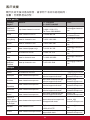 38
38
-
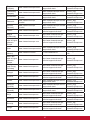 39
39
-
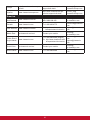 40
40
-
 41
41
-
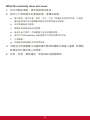 42
42
-
 43
43
-
 44
44
-
 45
45
-
 46
46